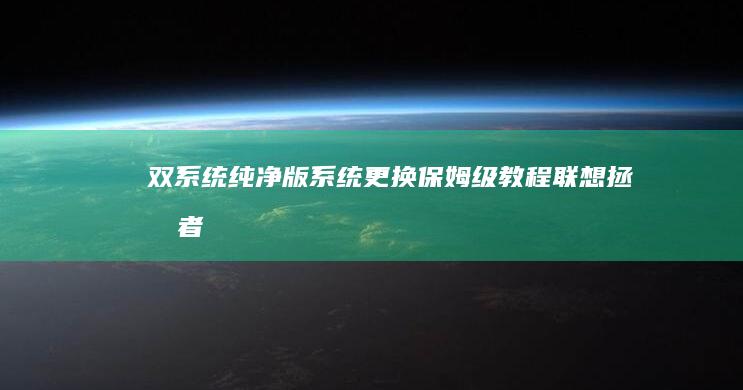在现代计算机操作中,u盘启动已成为系统安装、故障修复和数据恢复的重要工具。相较于传统的光盘启动方式,U盘启动具有更高的灵活性与便捷性,尤其适用于没有光驱的轻薄笔记本设备。对于联想笔记本用户而言,掌握U盘启动的设置方法不仅能够快速完成操作系统安装,还能在系统崩溃或运行异常时提供有效的解决方案。U盘启动盘的制作和使用过程相对简单,只需一个可存储系统镜像的U盘和正确的操作步骤,即可实现高效的操作目标。由于联想笔记本的型号多样,其启动设置方式可能存在差异,因此了解具体的按键操作和BIOS设置流程显得尤为重要。无论是进行系统重装还是临时调试,掌握U盘启动设置的核心技巧,都能为用户节省时间并提升操作效率。

在进行U盘启动设置之前,充分的准备工作是确保操作顺利进行的关键。用户需要准备一个容量适配的U盘,通常建议使用8GB及以上的存储设备,以确保能够完整存储系统镜像文件。需提前下载所需操作系统的ISO镜像文件,并使用可靠的工具(如Rufus或UltraISO)将镜像写入U盘,使其成为可启动的安装介质。务必备份电脑中的重要数据,以免在后续操作中因系统重装或分区调整导致数据丢失。如果电脑当前处于正常运行状态,可以通过外接硬盘或云存储服务完成数据备份;若系统已出现异常,则可尝试使用PE环境下的数据拷贝功能。确保笔记本电量充足或连接电源适配器,以避免在操作过程中因断电导致失败。完成这些准备工作后,即可进入具体的U盘启动设置流程。
为了顺利进入U盘启动模式,用户需要按照以下三个关键步骤操作:第一步,在联想笔记本的开机或重启阶段插入U盘。此时,确保U盘已正确连接至USB接口,并等待设备识别完成。随后,立即进入第二步,即通过特定按键进入BIOS设置界面。不同型号的联想笔记本对应的按键可能有所差异,常见的包括F1、F2、F12和Del键。例如,ThinkPad系列通常使用F1键,而部分消费级产品则可能需要按下F2或Del键。在BIOS界面中,用户需要找到“Boot”选项卡,并调整启动顺序,将U盘设置为首选启动项。部分机型还可能提供“Boot Menu”快捷选项,可通过F12键直接进入启动项选择界面,从而简化操作流程。完成设置后,记得保存更改并退出BIOS,系统将自动重启。第三步,在重启过程中,笔记本会优先从U盘读取启动信息,并进入PE环境或系统安装界面。若遇到启动失败的情况,可尝试重新插拔U盘或检查U盘启动盘的制作是否完整。通过以上步骤,用户即可顺利完成U盘启动设置,为后续的系统安装或修复工作奠定基础。
在U盘启动设置过程中,用户可能会遇到一些常见问题,例如启动按键错误、U盘无法识别或系统安装失败。针对启动按键错误的情况,建议用户根据具体型号查阅官方指南或尝试常见的F1、F2、Del和F12键组合。如果U盘未被识别,可检查U盘是否损坏、接口是否松动,或尝试更换USB接口。系统安装失败可能与镜像文件完整性或硬盘模式设置有关,用户可重新验证镜像校验值,并在BIOS中确认硬盘模式(如AHCI或RAID)是否匹配安装要求。遇到问题时保持耐心,逐一排查可能因素,通常可以顺利解决。
掌握U盘启动设置技巧,不仅能提升系统安装效率,还能在关键时刻解决电脑故障。通过了解具体操作步骤和常见问题的应对方法,用户可以更加自信地应对各种系统维护需求。不妨尝试亲自操作,体验这一实用技能带来的便利吧!💪